
エクセルでグラフを作成して、ワードの資料に貼り付ける事って結構ありませんか?
そんな時に、エクセルグラフの枠線を消したい!非表示にしたい!
と思ってもどうすれば良いかわからない。
主にワードを使っている職場に勤めていると、エクセルの使い方ってよくわからないですよね。
私はエクセルをよく使うので、グラフの枠線を消すやり方を備忘録的にブログ記事にします。
エクセルのグラフで枠線を表示しない。
↓エクセルのグラフ枠線が表示されていない状態はこんな感じです。

↓逆にグラフの枠線が表示れている時は、このような感じです。
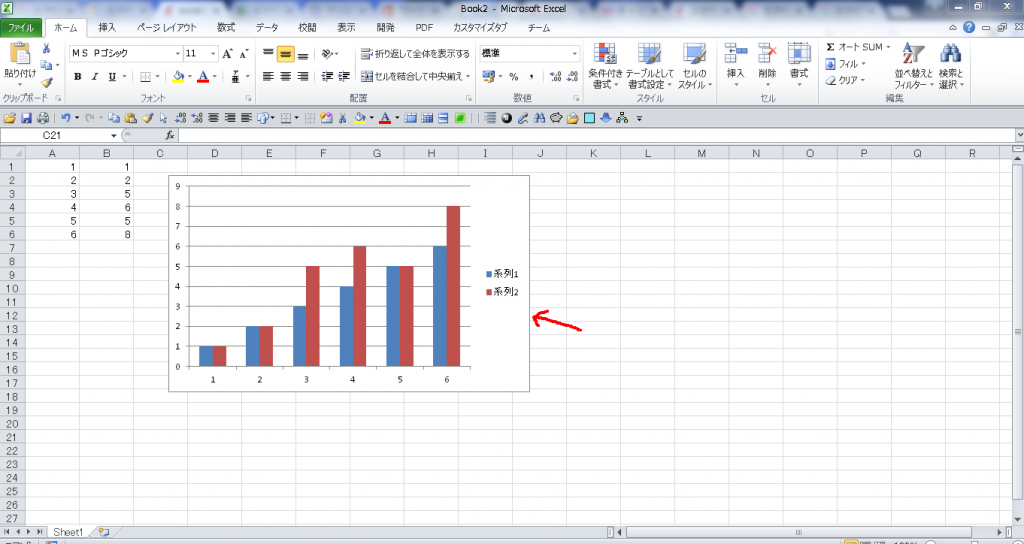
グラフの表示は、枠線、データ、目盛りなど色々な書式の設定があるので、どのように編集して良いかわからない時って結構あります。
エクセルのグラフで枠線を表示しない方法
手順としては、下記①〜④です。
①グラフの枠内で右クリック。
②【グラフ エリアの書式設定】をクリック。
③左側のメニューの【枠線の色】をクリック。
④【線なし】をチェックする。
②【グラフ エリアの書式設定】をクリック。
③左側のメニューの【枠線の色】をクリック。
④【線なし】をチェックする。
改めて、わかりやすいように図解で解説します。
①グラフの枠内(緑色丸付近)で右クリック。
②【グラフ エリアの書式設定】をクリック。
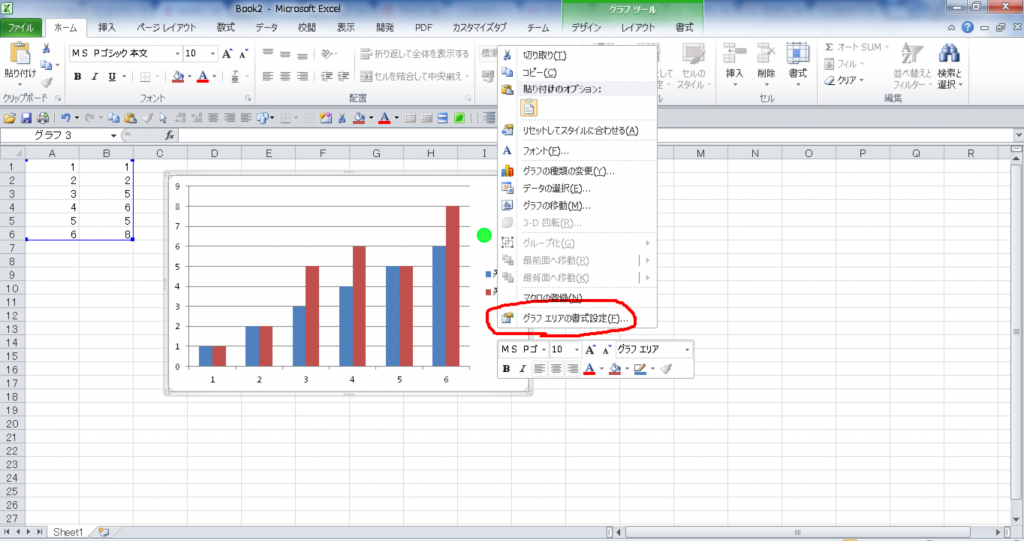
③左側のメニューの【枠線の色】をクリック。
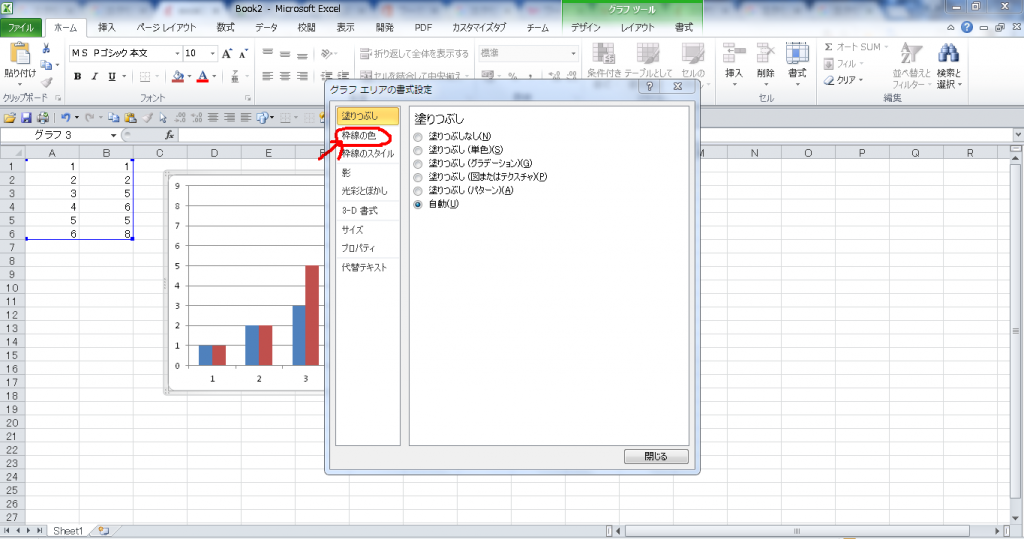
④【線なし】をチェックする。
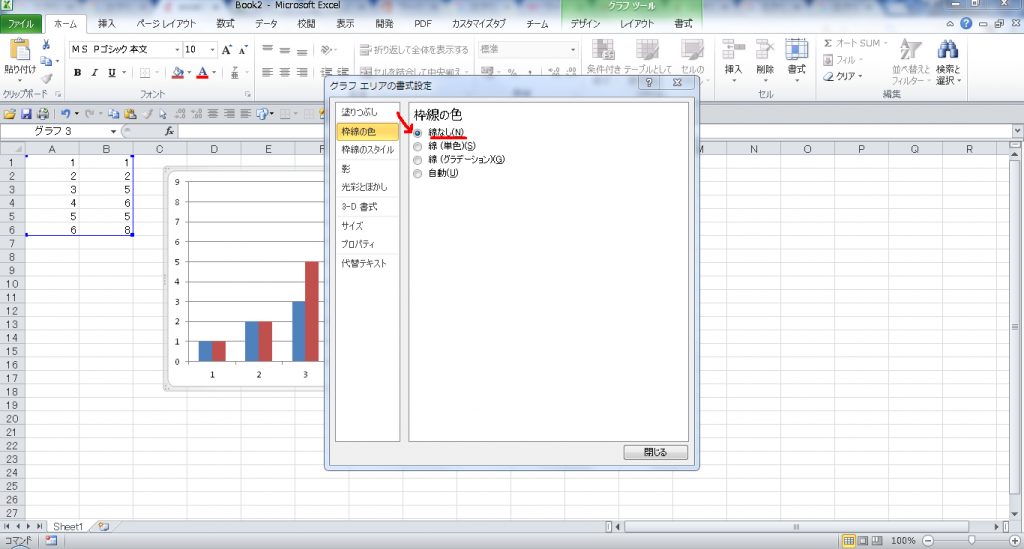
エクセルのグラフ枠線を非表示・消すことが出来ました!

エクセルのグラフ枠線を表示しない! まとめ
グラフの書式設定は、グラフを選択したり、データを選択したり、目盛りを選択したり、選択する所によって、設定できる書式が変わってきます。
目盛りを非表示したいときには、目盛りを選択状態で右クリックなどすれば、目盛りの書式設定も出来ますよ^^


